-
电脑上喇叭图标不见了怎么办?
- 时间:2019-10-20 来源:admin 人气:
电脑上喇叭图标不见了怎么办?win7旗舰版下载安装后,声音喇叭图标将默认显示在任务栏的通知区域,如果用户们在检查时未发现喇叭图标,那么很有可能被隐藏了,电脑上喇叭图标不见了怎么办?接下来由小编来分享一下恢复技巧吧!
1、右键展开任务栏菜单,点击“属性”进入;
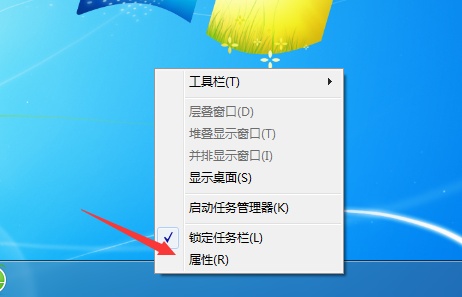
2、接下来,找到“通知区域”下的“自定义”按钮进入;
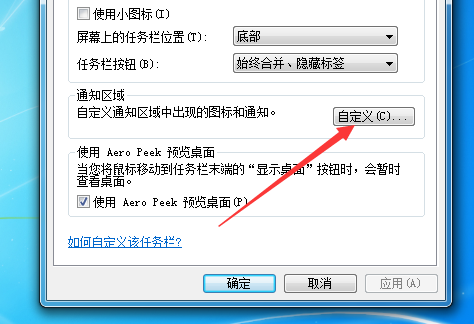
3、选择“声音”选项,点击鼠标左键跳转;
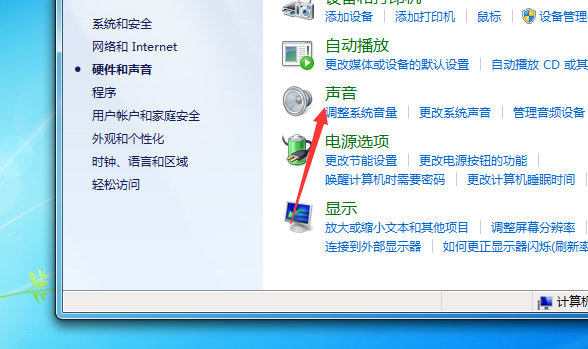
4、将音量选项的行为更改为“显示图标和通知”,并确定保存;
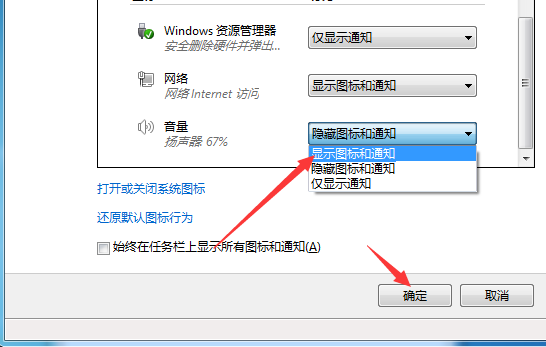
5、完成设置后,即可重新显示电脑上的喇叭图标了。
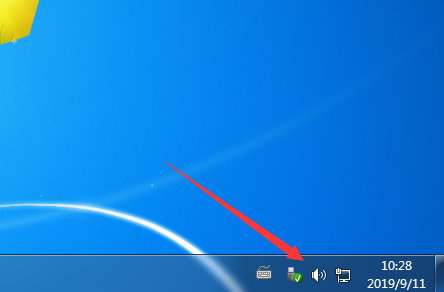
至此,上文分享的便是电脑上喇叭图标不见了的处理方法了,大家都学会了吗?
相关文章
-
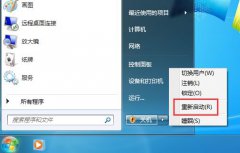 win7电脑显示系统资源不足怎么办?即使是新安装/重装的win7 64位系统,使用时也会显示系统资源不足,导致这一现象的原因和解决方法有很多,下面小莫罗...2019-10-20 10.10.29
win7电脑显示系统资源不足怎么办?即使是新安装/重装的win7 64位系统,使用时也会显示系统资源不足,导致这一现象的原因和解决方法有很多,下面小莫罗...2019-10-20 10.10.29 -
 为了保护电脑里的重要文件夹,很多用户会选择设置电脑密码,但小莫觉得没必要,直接设置一个文件夹密码就够用了。具体win10电脑文件夹怎么设置密码...2019-10-20 09.10.46
为了保护电脑里的重要文件夹,很多用户会选择设置电脑密码,但小莫觉得没必要,直接设置一个文件夹密码就够用了。具体win10电脑文件夹怎么设置密码...2019-10-20 09.10.46